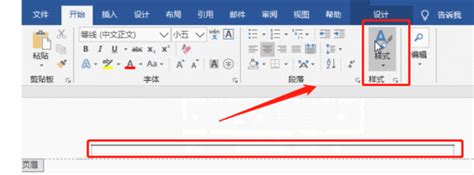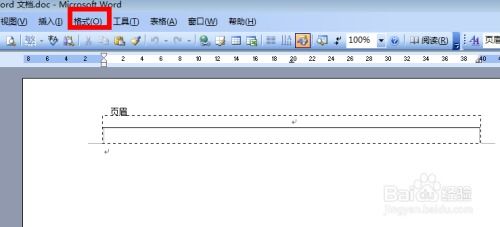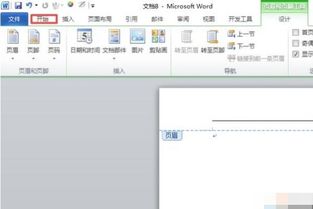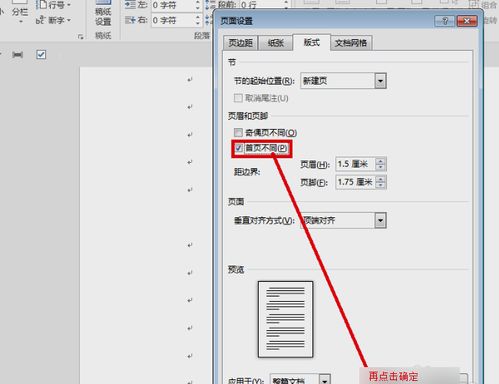一键去除页眉横线,轻松搞定!
在撰写文档或制作演示文稿时,我们时常会遇到一个不大不小的困扰——页眉中那条顽固的横线。它就像是一个不期而遇的“小插曲”,既不影响内容的传达,却又足够显眼,让人忍不住想要将其移除。今天,我们就来一场“除线大作战”,一起探讨如何轻松、优雅地删除页眉中的那条横线,让你的文档或演示文稿焕然一新,重归清爽!
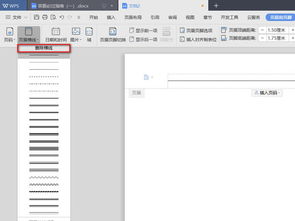
一、认识页眉中的横线
在深入了解如何删除页眉横线之前,我们先来简单认识一下它。页眉横线通常出现在Word、WPS等文字处理软件的页面顶部,作为页眉内容的边界线,起到装饰和分隔的作用。但有时候,这条线可能并不是我们所需要的,特别是在追求简洁明了的文档风格时,它就显得有些多余了。

二、不同情境下的除线攻略
页眉横线的来源多种多样,因此,除线的方法也因人而异,因材施教。以下,我们将针对几种常见的情境,提供针对性的除线策略。

1. 清除边框线
很多时候,页眉横线其实是一种边框线。这时,我们可以通过以下步骤将其删除:
选中页眉内容:首先,双击页面顶部进入页眉编辑模式,然后选中页眉中的所有内容(包括文字、图片等)。
打开边框设置:在Word或WPS中,找到“段落”或“页面布局”选项卡下的“边框”按钮,点击它打开边框设置对话框。
取消边框线:在边框设置对话框中,选择“无边框”或“不显示边框”选项,然后点击“确定”。这时,你会发现页眉中的横线已经消失了。
2. 清除页眉样式中的横线
有时候,页眉横线可能是由于应用了特定的样式而产生的。这时,我们可以通过修改或清除样式来删除横线:
进入页眉编辑模式:同样,双击页面顶部进入页眉编辑模式。
检查样式:选中页眉内容,查看“开始”选项卡下的“样式”区域,看是否有特定的样式被应用。
修改或清除样式:如果找到了特定的样式,可以尝试修改该样式以去除横线,或者干脆将其清除,选择“无样式”或“正文”样式。
3. 清除段落线
在某些情况下,页眉横线可能是由段落线引起的。这时,我们可以通过调整段落设置来删除横线:
选中页眉内容:进入页眉编辑模式,选中页眉中的所有内容。
打开段落设置:在“开始”选项卡下找到“段落”按钮(通常是一个小箭头图标),点击它打开段落设置对话框。
查找和删除段落线:在段落设置对话框中,切换到“边框”选项卡,查看是否有段落线被设置。如果有,选择“无边框”或相应的删除选项,然后点击“确定”。
4. 利用查找和替换功能
如果以上方法都不奏效,我们还可以尝试使用查找和替换功能来定位并删除页眉中的横线。但需要注意的是,这种方法通常适用于由特定字符或格式组成的横线,如连续的下划线或特定宽度的边框线。
打开查找和替换对话框:在Word或WPS中,按下Ctrl+H组合键打开查找和替换对话框。
设置查找内容:在“查找内容”框中输入代表横线的字符或格式(如连续的下划线)。如果横线是由特定格式组成的,可以点击“更多”按钮,然后在“格式”下拉菜单中选择相应的格式。
设置替换内容:在“替换为”框中留空,表示将查找到的横线替换为空(即删除)。
执行替换操作:点击“替换全部”或“替换”按钮,执行替换操作。
三、注意事项与小技巧
在删除页眉横线的过程中,有一些注意事项和小技巧可以帮助我们更高效地完成任务:
备份文档:在进行任何修改之前,最好先备份你的文档。这样,即使操作失误导致文档出现问题,也能迅速恢复。
检查文档版本:不同版本的Word或WPS在界面布局和功能上可能存在差异。因此,在尝试上述方法时,请确保你的软件版本与教程中的版本相匹配。
利用“显示/隐藏编辑标记”功能:在Word或WPS中,按下Ctrl+Shift+8(或Ctrl)组合键可以显示或隐藏编辑标记(如段落标记、分页符等)。这个功能可以帮助我们更清晰地看到文档中的隐藏内容,从而更容易找到并删除页眉中的横线。
尝试不同的方法:由于页眉横线的来源可能多种多样,因此,如果一种方法不起作用,不要气馁,尝试其他方法可能会得到意想不到的效果。
利用在线资源:如果你遇到了棘手的问题,不妨利用在线资源来寻求帮助。在搜索引擎中输入你的问题描述,通常会找到相关的教程或论坛讨论,从而找到解决问题的方法。
四、结语
页眉中的横线虽小,但处理起来却需要一定的技巧。通过本文的介绍,相信你已经掌握了多种删除页眉横线的方法。无论是清除边框线、修改样式、调整段落设置还是利用查找和替换功能,都能帮助你轻松解决这一难题。当然,除了删除横线外,我们还可以通过调整页眉的字体、颜色、间距等元素来进一步美化文档或演示文稿的页面布局。希望本文能为你提供有益的参考和帮助,让你的文档或演示文稿更加专业、美观!
- 上一篇: Excel技巧:轻松实现数字到大写金额的自动转换
- 下一篇: 苹果手机如何输入繁体字?
-
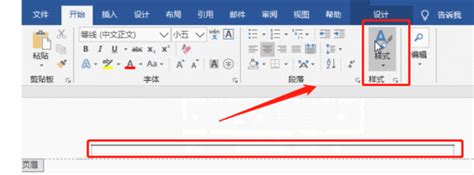 如何去除Word页眉中的横线?资讯攻略11-13
如何去除Word页眉中的横线?资讯攻略11-13 -
 如何有效去除页眉中的横线资讯攻略12-08
如何有效去除页眉中的横线资讯攻略12-08 -
 如何去除Word文档中页眉的横线?资讯攻略11-17
如何去除Word文档中页眉的横线?资讯攻略11-17 -
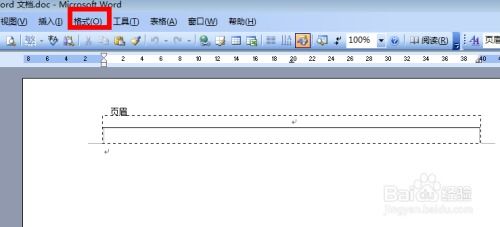 去除页眉横线的方法资讯攻略11-05
去除页眉横线的方法资讯攻略11-05 -
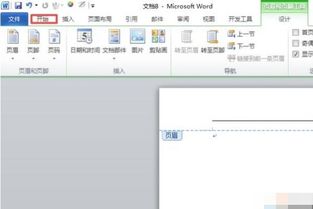 如何删除Word页眉中的横线?资讯攻略11-19
如何删除Word页眉中的横线?资讯攻略11-19 -
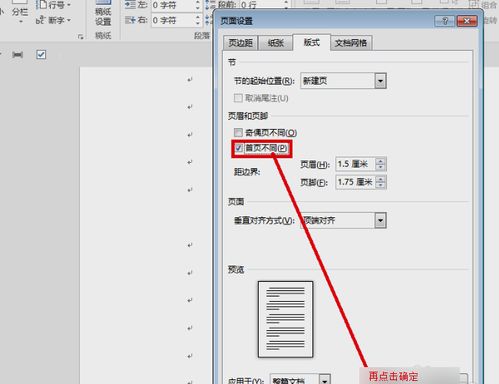 轻松掌握!如何一键去除首页页眉资讯攻略11-20
轻松掌握!如何一键去除首页页眉资讯攻略11-20